一部のアイコンの2つの青い矢印に気づき、それらを懸念しているユーザーからの多くの報告があります。この記事では、これらの矢印の意味と、それらを完全に削除する方法について説明します。
2つの青い矢印のアイコン
アイコンの青い矢印とは何ですか?なぜそれらが配置されているのですか?
アイコンの青い矢印は、選択したファイルが 圧縮 スペースを節約するために。 Windowsには、スペースを節約するためにユーザーが特定のファイルを圧縮できる機能があります。コンピューター上のすべてのファイルは、いつでも圧縮および解凍できます。スペースを節約するためにデータは再書き込みおよび圧縮され、ユーザーがファイルを開くと、データは最初に解凍されます。
アイコンはディスクスペースを節約するために圧縮されています
特定のファイルを圧縮するとスペースを節約できますが、ファイルを開くのにかかる時間が長くなる可能性があります。これは、ファイルを開く前に解凍する必要があるためです。ファイルを別のドライブから圧縮フォルダーに移動すると、ファイルも圧縮されます。ただし、ファイルを同じドライブから圧縮フォルダーに移動した場合、ファイルは圧縮されません。
アイコンの青い矢印を取り除く方法は?
上記から、ファイルが圧縮されたとき、または圧縮されたフォルダー内に配置されたときに青い矢印が表示されると結論付けることができます。したがって、このステップでは、ファイルを再構成して解凍し、青いアイコンを取り除きます。解凍後にファイルのサイズが大きくなるため、ドライブに十分なスペースがあることを確認してください。
- 正しい - クリック 2つの青い矢印があるファイル。
- 選択する ' プロパティ 」をクリックし、「 一般 ' タブ。
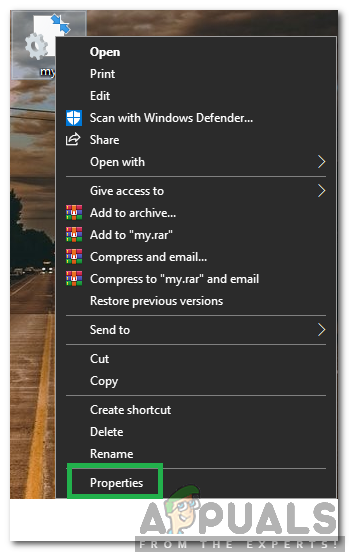
圧縮ファイルを右クリックして「プロパティ」を選択します
- クリックしてください ' 高度な 「」の前にある「」ボタン 属性 」の見出し。
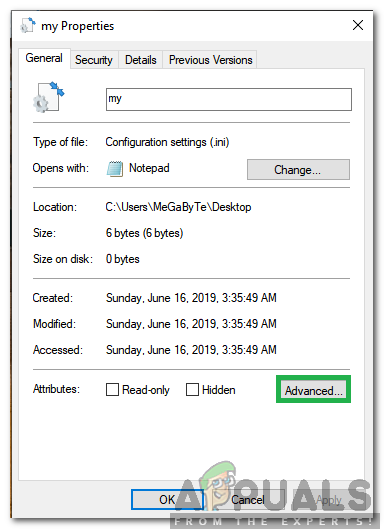
「詳細」オプションをクリックします
- 「 内容を圧縮してディスク容量を節約 」オプション。
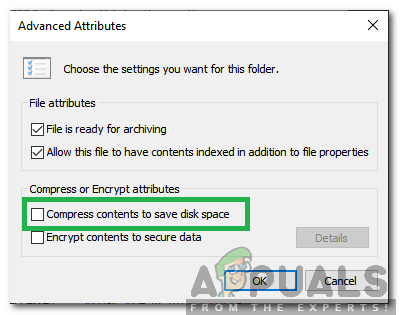
「コンテンツを圧縮してディスク容量を節約する」オプションのチェックを外します
- クリック ' 適用する 」を選択して設定を保存し、「 OK 」をクリックしてウィンドウを閉じます。
- ブルーアローはなくなります。























